Rumah >Tutorial sistem >Siri Windows >Panduan tetapan permulaan automatik komputer Win11
Panduan tetapan permulaan automatik komputer Win11
- 王林ke hadapan
- 2024-01-15 18:36:156211semak imbas
Kita boleh menjimatkan masa yang kita habiskan setiap hari dengan menetapkan sistem untuk dimulakan secara automatik Ia sangat sesuai digunakan di pejabat Namun, ramai pengguna tidak tahu bagaimana untuk menyediakan permulaan automatik pada win11 perlu membuat tugasan berjadual Okey, mari kita lihat dengan editor.
Cara menetapkan komputer untuk boot win11 secara automatik:
1 Pertama, klik kanan dan pilih "PC ini" dan klik "Urus"
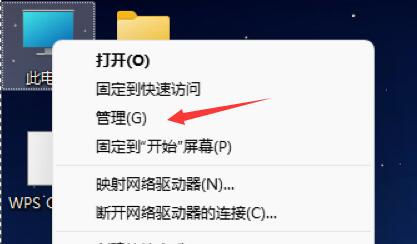
2. Kemudian cari "Penjadual Tugas" dalam alat sistem .
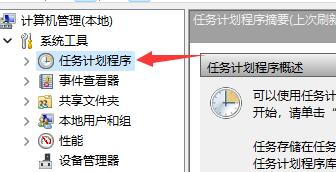
6 Kemudian tetapkan masa tertentu yang kita perlukan untuk hidupkan secara automatik.
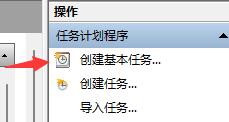
7 Kemudian semak "Start Program" seperti yang ditunjukkan dalam gambar.
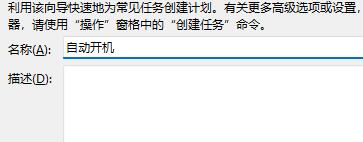
8 Masukkan "gina" dalam program atau skrip, dan masukkan "-s -t 3600" dalam parameter tambahan
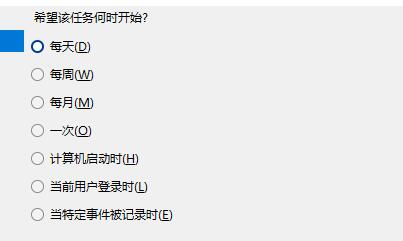
9. Akhir sekali, semak kandungan input dan klik "Selesai" selepas mengesahkan bahawa ia adalah betul.
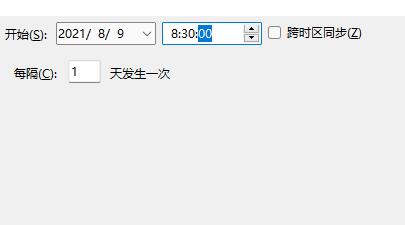
10 Jika anda tidak dapat menyediakan permulaan, ia mestilah kerana anda menggunakan sistem win11 yang tidak lengkap Anda boleh menyelesaikan masalah dengan memuat turun dan memasang versi terbaru win11.
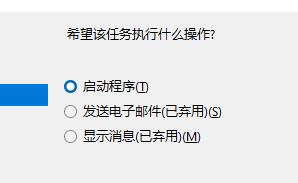
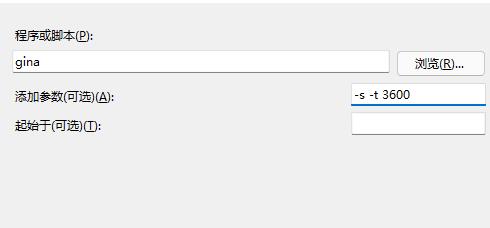
sistem win11
Win11 terkini, fungsi lengkap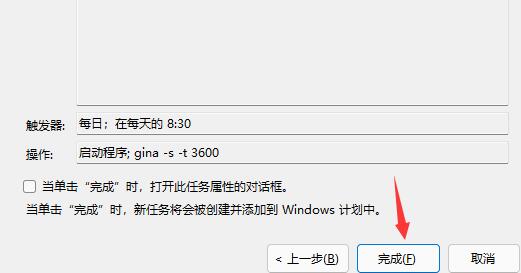
Butiran
 |
Atas ialah kandungan terperinci Panduan tetapan permulaan automatik komputer Win11. Untuk maklumat lanjut, sila ikut artikel berkaitan lain di laman web China PHP!

